La modalità Anteprima o Preview (anche detta modalità Debug), permette di navigare all’interno di un sito dove è stato implementato Google Tag Manager e vedere quali Tag si attivano in risposta ad una nostra azione all’interno del sito, e quindi controllare il corretto funzionamento dei Tag installati e che tipo di dati inviano a Google Universal Analytics, Google Analytics 4, Facebook e così via.
Il Debug è quindi un’operazione essenziale per essere sicuri che tutto funzioni come dovrebbe 🙂
PS: Sì, funziona anche su Google Tag Manager Server-side.
Dopo il rilascio dell’aggiornamento di ottobre 2020 la modalità Anteprima (Preview) di GTM ha subito delle modifiche.
Diamo un’occhiata a come funziona:
Innanzitutto, vediamo come accedere alla modalità Anteprima o Preview, e per farlo devi cliccare sul tasto “Anteprima” (Preview se hai Tag Manager impostato in lingua inglese) che trovi in alto a destra all’interno della schermata di Google Tag Manager.
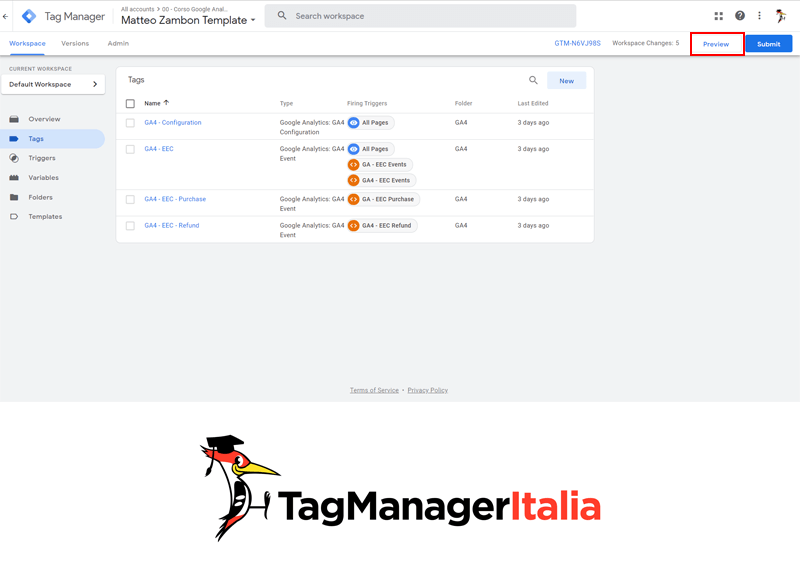
Nella versione precedente all’aggiornamento di ottobre 2020, il Debug veniva aperto direttamente all’interno della pagina del sito in una striscia in basso che appariva in questo modo:
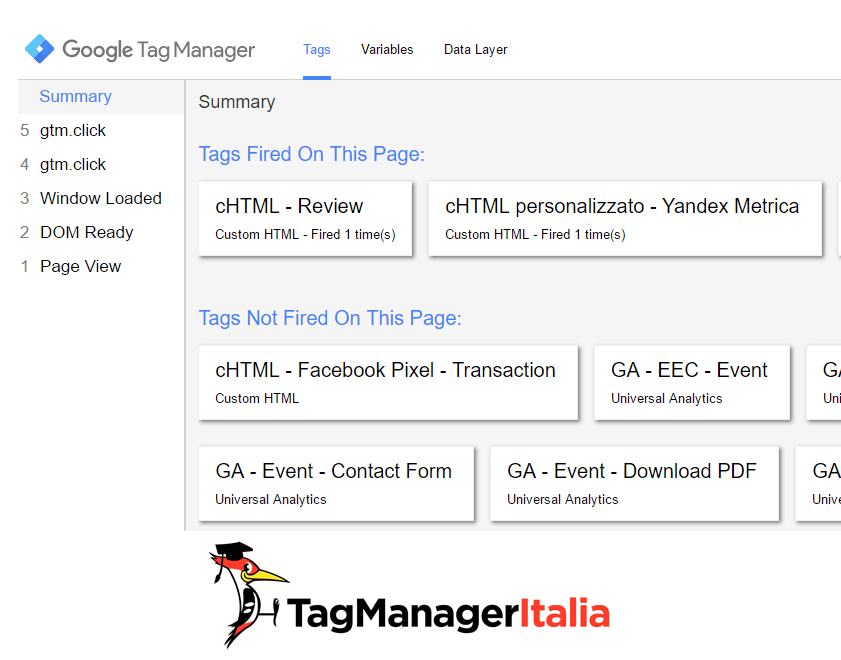
Nella versione aggiornata di ottobre 2020 invece verrà aperta una nuova scheda nel dominio “https://tagassistant.google.com/” dove ci verrà chiesto di inserire l’URL della pagina da debuggare.
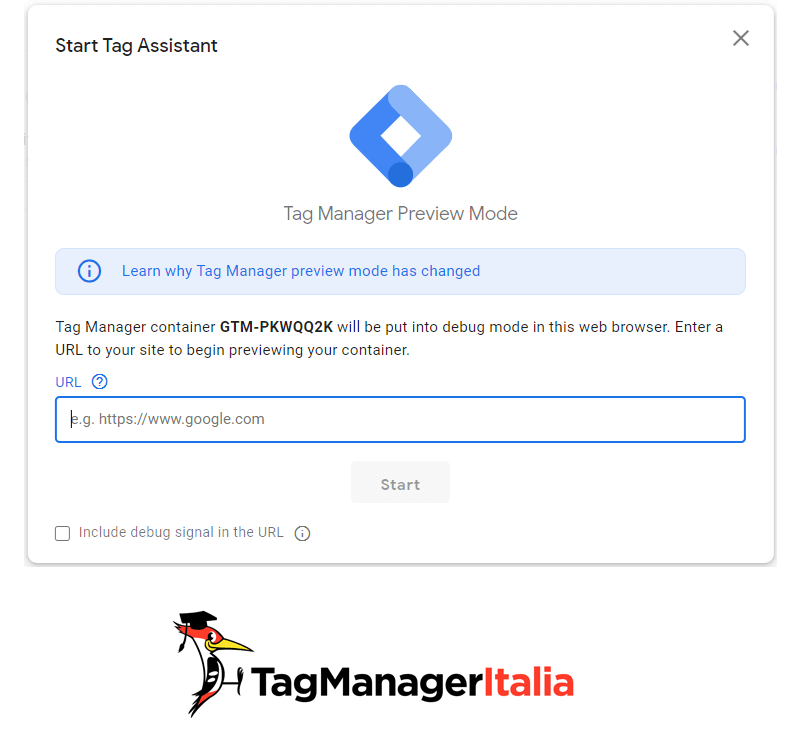
Una volta fatto ciò viene aperta una finestra pop-up del tuo sito con l’icona in basso a destra “Debugger connected“.
Questa finestra sarà la console dove potrai simulare le operazioni dell’utente all’interno del tuo sito.
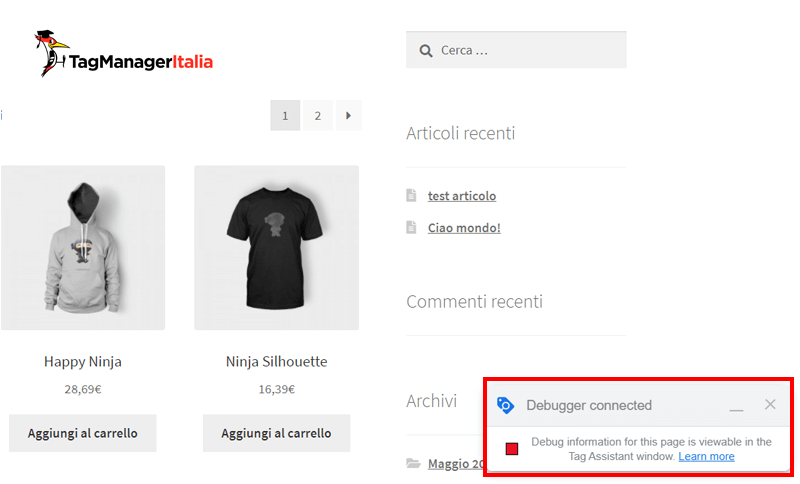
Dalla pagina https://tagassistant.google.com/ invece avrai la finestra di Debug, dove quando gli attivatori si attivano, vedrai il Tag fra i “Tags Fired On This Page”, e significa che il tracciamento che hai inserito è stato impostato in maniera corretta e puoi procedere con la pubblicazione del contenitore.
Consiglio: installa questa estensione!
Se hai installato l’estensione di Tag Assistant Companion ed è attiva, noterai dei miglioramenti per quanto riguarda la UX (User Experiece), infatti le icone sono più chiare e accompagnate da un simbolo che aiuta a distinguere i vari eventi per tipologia. Inoltre non ti aprirà una nuova finestra (staccata dal browser) ma ti aprirà una nuova scheda:
Ti riporto un esempio qui sotto.
Senza Tag Assistant installato:
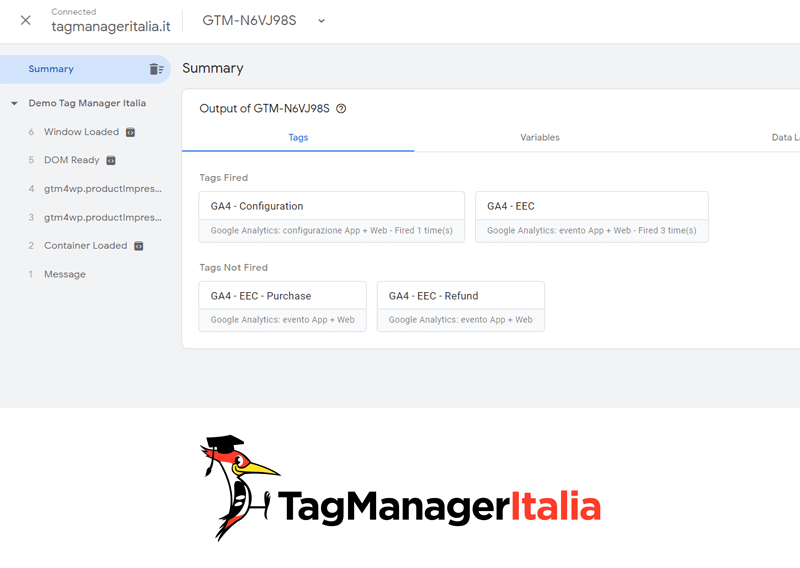
Con Tag Assistant attivato:
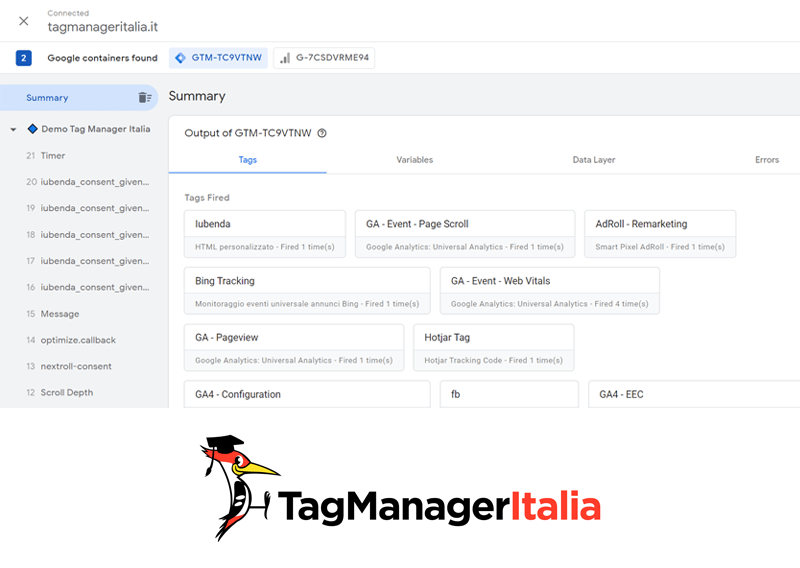
Inoltre con l’estensione di Google Tag Assistant attiva, anziché aprire il debugger in una finestra pop-up, aprirai direttamente la pagina del sito tra le nuove schede del tuo Browser.
E devo dirlo… è molto più comodo 🙂
Vorresti condividere il debug con altri utenti senza dare l’accesso a Google Tag Manager?
Ebbene sì. Google Tag Manager possiede una funzionalità chiamata Condivisione Modalità di Anteprima (Share Preview/Debug). Trovi tutti i dettagli nella guida linkata 😉
Cosa ne pensi della nuova modalità anteprima? Fammelo sapere nei commenti!
Chiedi pure qui sotto, sarò pronto a risponderti!
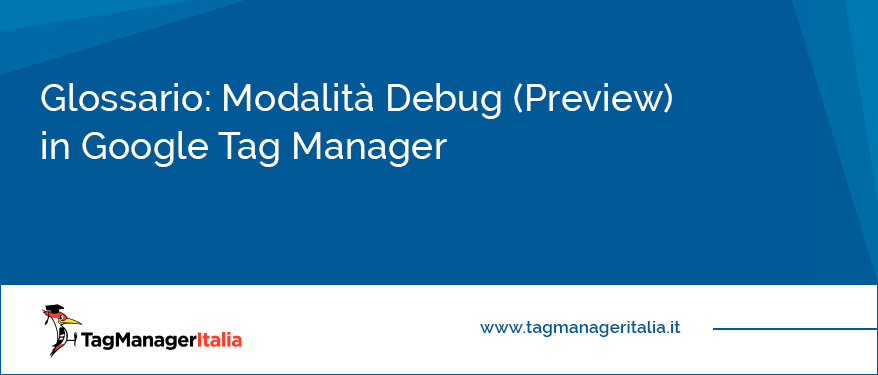
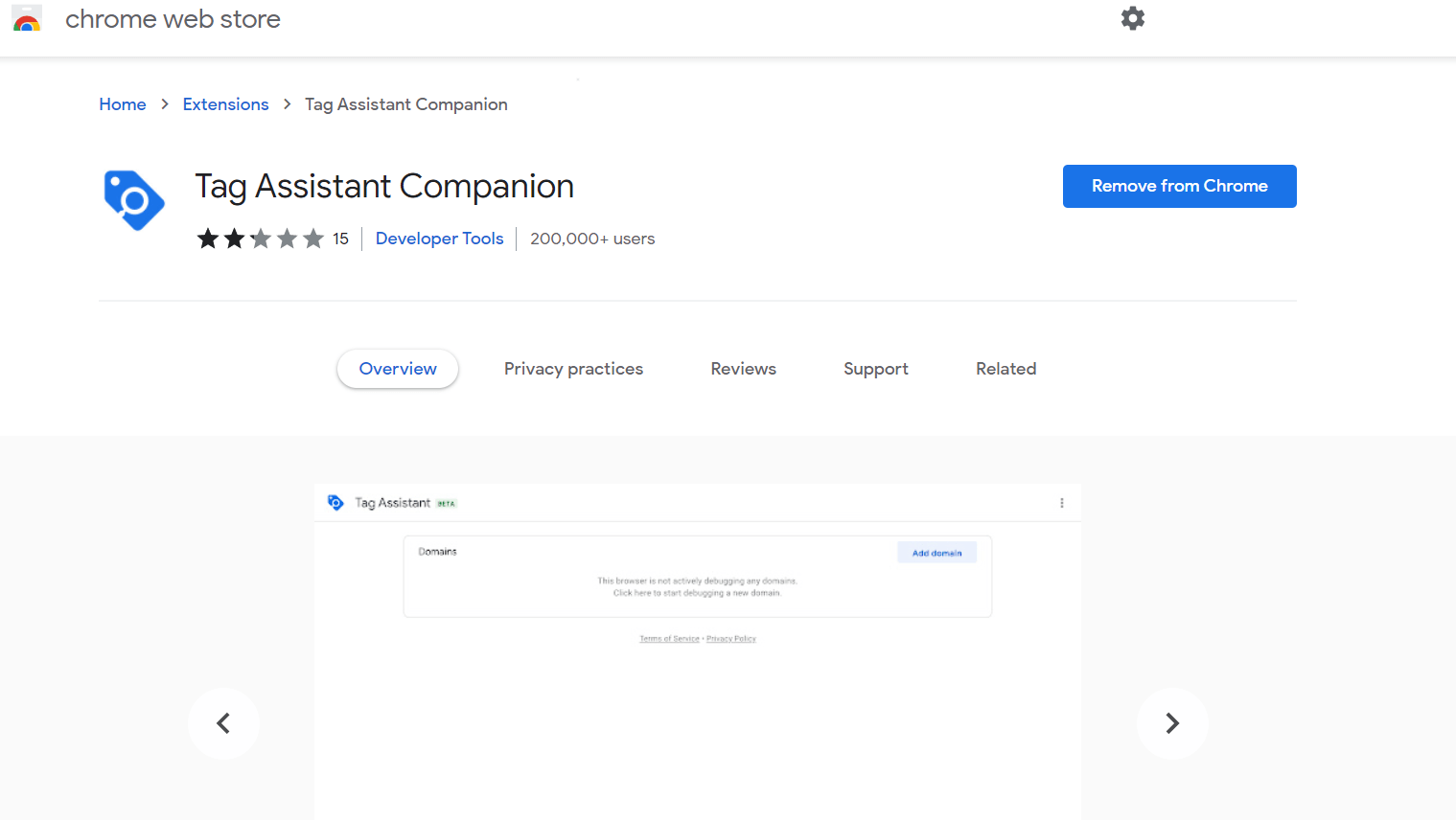
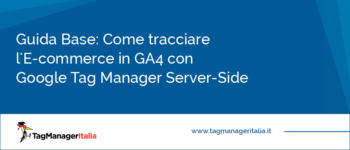







Loretta
27 04 2022
Ciao Matteo, ho notato che mentre uso l’anteprima tutto funziona senza problemi tranne nel caso in cui ci sia un link con target=”_blank”. Anche se si rimane sullo stesso dominio, sulla nuova finestra del browser il tag assistant risulta disconnesso per cui il flusso si interrompe. Hai qualche barbatrucco?
Grazie!
Matteo Zambon
27 04 2022
Ciao Loretta, il #barbatrucco è installarti l’estensione di Chrome Tag Assistant Companion: https://chrome.google.com/webstore/detail/tag-assistant-companion/jmekfmbnaedfebfnmakmokmlfpblbfdm c’è scritto nella guida 😉
Fammi sapere!
Gloria
11 12 2021
Ciao Matteo, grazie per i tuoi consigli, sono sempre molto utili.
Avrei un problema che non riesco a risolvere.
Quando vado in anteprima, il tag assistant mi rileva due gtm.
Mentre se lo visualizzo normalmente me ne vede uno.
Il codice gtm è stato inserito credo correttamente. Non so perché mi rileva due gtm.
Mi puoi aiutare?
Grazie in anticipo
Matteo Zambon
13 12 2021
Ciao Gloria, per aiutarti avrei bisogno di vedere il sito. A volte certi plugin e/o certi embedded inseriscono a loro volta dei GTM.
Riusciresti a postare il tuo problema nel nostro gruppo pubblico di Facebook “Fatti di Tag Manager”?
https://www.facebook.com/groups/TagManagerItalia
Non dimenticarti di aggiungere qualche screen 🙂
Ti aspetto, buon Tag!
Sofia
19 08 2021
Ciao Matteo!
Grazie per la tua splendida guida su GTM mi stai aiutando moltissimo!
Io ho solo un problema, ho attivato la versione Assistant (il contenitore l’ha creato l’azienda per cui lavoro ma sono amministratrice anche io) e quando connetto il dominio noto due cose strane:
1) Il contenitore GTM che ha trovato non è quello che ho su Google Tag principale
2) penso sia una conseguenza del primo, dice che non è stato pubblicato il contenitore e che io non ho il permesso per farlo.
Non so se esiste un modo per aggiungere manualmente il contenitore adatto, o se è normale che sia diverso, nel dubbio ho chiesto anche all’azienda di farlo per me. L’unica cosa che mi mette il dubbio è che io il contenitore corretto l’ho pubblicato e riconosce i gli eventi.
Grazie mille!
Matteo Zambon
24 08 2021
Ciao Sofia,
Se nella scheda di Debug di GTM l’ID del contenitore è diverso da quello in cui stai lavorando tu, probabilmente il tuo contenitore non è installato sul sito oppure sono installati entrambi.
Per poterti aiutare meglio, riusciresti a postare il tuo problema nel nostro gruppo Facebook “Fatti di tag Manager”?
https://www.facebook.com/groups/TagManagerItalia
Aggiungi anche qualche screen e il link al sito web.
Grazie 🙂
marco
15 12 2020
Ciao Matteo, grazie per le tue guide.
Premetto che è da 1 anno che non installo GTM su un sito…cosa che delegavo sempre.
Da ieri sto testando le nuove funzionalità e non riesco proprio ad installarlo correttamente.
Appena creo un nuovo Contenitore per qualsiasi sito ed installo i relativi codici, vaso a visualizzare il tag assistant che mi segnala:
HTTP response code indicates tag failed to fire: Status 404. This could be due to an empty or un-published container
Anche quando vado a fare l’anteprima mi segnala lo stesso errore
Provato su 3 contenitori e siti web differenti 🙁 non capisco dove sbaglio ogni volta
Se hai tempo a darci un’occhiata:
https://drive.google.com/file/d/1UbSZ3_MuPwW5ytIgD_E61O3R3MaoFaWF/view?usp=sharing
https://drive.google.com/file/d/1BJPJuZvoLCLcVuntkwBZxnw_T3XoDOcq/view?usp=sharing
pensavo fossero i cookies, ma ho impostato su Chrome “Accetta tutti i cookies” e riavviato..
Grazie mille
Matteo Zambon
15 12 2020
Ciao Marco, non ti preoccupare. La soluzione è più semplice di quello che pensi 🙂 Ti basterà PUBBLICARE il contenitore almeno una volta. Infatti il preview attualmente non riesce ad accendersi se non c’è stata una pubblicazione.
In quanto beta tester ufficiale di GTM so che stanno fixando questo problema (l’ho segnalato io 😛 ).
A presto!
Corina
30 04 2020
Ciao Matteo, ti ringrazio per tutti questi consigli preziosi. Ho seguito le tue istruzioni per attivare la funzione Debug/anteprima e andando sul mio sito non riesco a vedere il Debugger con i tag…Ho provato anche in modalità anonima ma non funziona…Come posso capire dove ho sbagliato? Ti ringrazio in anticipo per la tua risposta, Corina
Matteo Zambon
01 05 2020
Ciao Corina, dunque per prima cosa assicurati che:
– il tuo contenitore di GTM sia installato nelle pagine (lo verifichi con Tag Assistant: https://www.tagmanageritalia.it/glossario-google-tag-assistant/)
– che il tuo browser accetti i cookie (il debug per funzionare ha bisogno di creare un cookie nel tuo browser)
Nel caso dimmi l’URL che così ti posso dire meglio 🙂
A presto!
marco
15 12 2020
Grazie Matteo
Da stupido potevo tentare la pubblicazione 🙁
Sei sempre un passo avanti
Ciaoooo
Matteo Zambon
15 12 2020
Naaa è solo che ci sbatto la testa prima e come ben si sa, dagli errori si impara 😀
Franck
26 07 2019
Ciao Matteo,
solo una domanda funziona tutto ma riesco a vedere i clic dei download dei files pdf solo temporaneamente nello spazio IN TEMPO RALE e sotto la voce EVENTI, ma per visualizzare su Analytics i dati dei clic dei download in base ad un periodo di mio interesse come posso fare ?
Matteo Zambon
29 07 2019
Ciao Frank c’è un delay di qualche ora sui report normali. Per visualizzarli ti basta cambiare la data di visualizzazione dei report di GA che trovi in alto a destra 😉
Ti consiglio di fare i corsi ufficiali di Google: https://www.tagmanageritalia.it/certificazione-google-tag-manager-ecco-come-ottenerla/
A presto!
Gianluca
05 06 2018
Hey Matteo, ottima spiegazione e grazie per la condivisione
Ho eseguito tutti i passaggi come da te descritti e non penso di aver sbagliato nulla anche perchè molto semplice da eseguire grazie alla tua spiegazione intuitiva
Però non vedo nessun aggiornamento nei tag sono passati soli 20 min può essere per quello?
Anche perchè quando entro nel mio sito non mi segnala nessun pixel attivo
Penso di non aver sbagliato nulla anche perchè era difficile sbagliare 🙂 devo aspettare o sonoriuscito a sbagliare una cosa cosi semplice e intuitiva ?
Grazie
Matteo Zambon
06 06 2018
Ciao Gianluca, non ho capito la frase “nessun aggiornamento nei tag”. Forse intendi che non vedi le modifiche che hai fatto da GTM? Ti basta cliccare il link arancione “aggiorna” che trovi sulla piattaforma GTM 🙂
A presto!
Rodolfo
14 03 2018
Ciao Matteo,
neanche a me funziona l’Anteprima e conseguentemente il GTM.
Mi hanno detto che un plugin che uso (“Survey Slam”) non riesce a caricarlo e, dunque, non si attivano i tag.
Sai un modo per risolvere questo problema? Grazie.
Matteo Zambon
14 03 2018
Ciao Rodolfo, non conosco il plugin. Parli di un plugin su WP (o altri CMS) o di un’estensione del browser? Hai provato in modalità anonima?
Riesci a citare la fonte? Oppure dici che Survey Slam è un servizio (che crea pagine) e lì non puoi mettere GTM?
Mi aiuti a capire meglio?
Michelangelo Matteoda
22 11 2017
Complimenti per il sito e per il contenuto altamente formativo. A me però questo: ” Se vai ora nel tuo sito noterai che adesso è spuntata una striscia in basso, in cui vengono mostrati tutti i Tag attivi (Tags Fired On This Page) e quelli non attivi (Tags Not Fired On This Page) che si trovano nella pagina.” non accade anche se ricarico la pagine. Vuol dire che il tag non è stato installato correttamente?
Matteo Zambon
22 11 2017
Ciao Michelangelo,
no, vuol dire che non hai attivato la funziona Debug/Anteprima 🙂
Non ti compare proprio, anche se clicchi sul pulsante “Anteprima” all’interno del contenitore?